Instancias de NetScaler incorporadas con NetScaler ADM Service connect
A continuación, se incluye una guía paso a paso que le ayudará a comenzar a utilizar NetScaler ADM. Antes de empezar, lea cómo NetScaler ADM lanza un nuevo flujo de trabajo de incorporación, que le proporciona una forma más rápida de obtener una visibilidad completa de su implementación multinube híbrida (HMC). ConsulteIncorporación discreta de instancias de NetScaler mediante NetScaler ADM Connect.
Paso 1: Empezar
Recibirá un correo electrónico de NetScaler ADM en el que se muestran algunos datos clave de su infraestructura de ADC y se le invita a comenzar con NetScaler ADM.
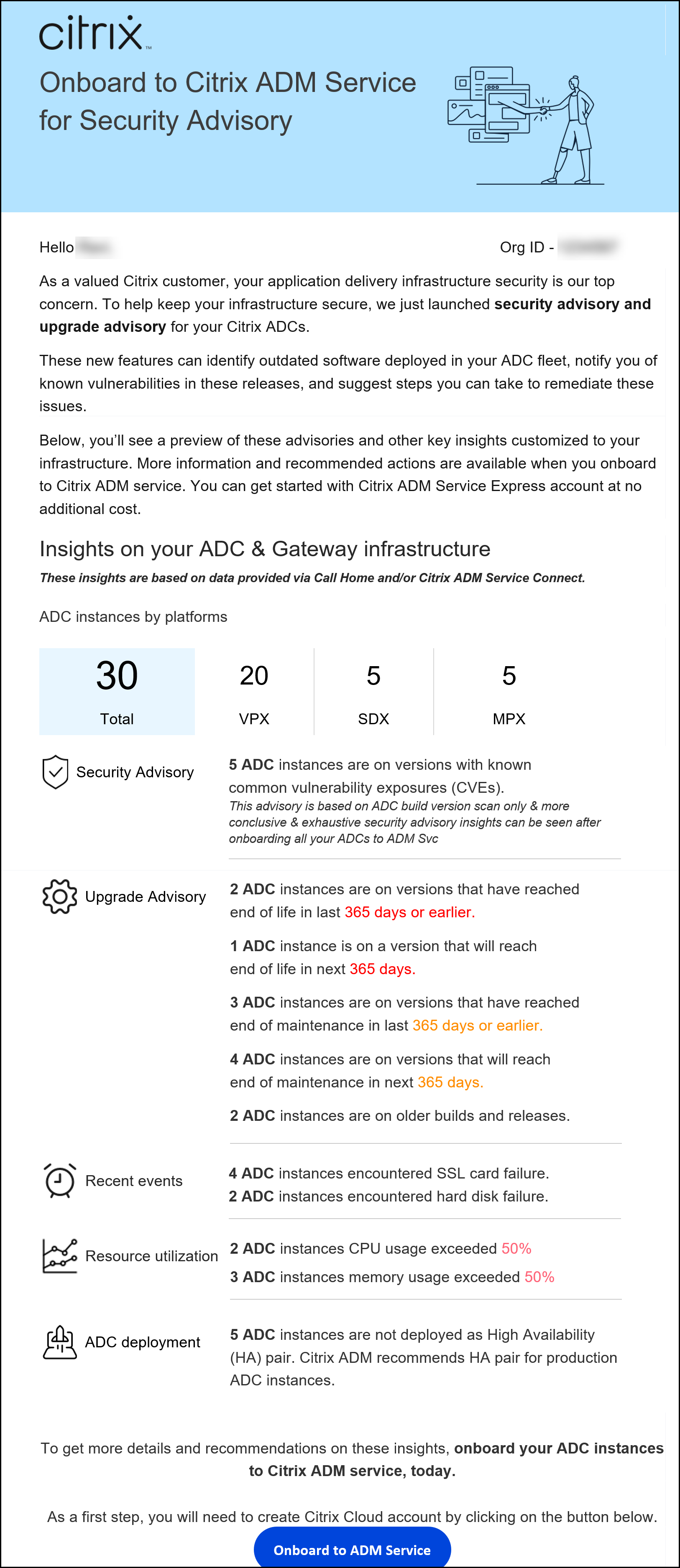
En el correo electrónico, haga clic enOnboard to ADM Service. Aparece la páginaCitrix Cloud.
En la página de inicio de sesión deCitrix Cloud:
Si ya es cliente de Citrix Cloud, inicie sesión en Citrix Cloud con sus credenciales deCitrix.com,My CitrixoCitrix Cloud.
Si aún no es cliente de Citrix Cloud, regístrese en Citrix Cloud. Para obtener más información, consulteRegistrarse en Citrix云.
Notas
如果各类identificadores形式组成部分组织形式zación y uno de ellos está en Citrix Cloud, inicie sesión con las credenciales existentes. A continuación, complete el flujo de trabajo de incorporación para el nuevo ID de organización.
喝水可以habilitar o inhabilitar las notificaciones por correo electrónico que recibe como parte del flujo de trabajo de incorporación sencillo basado en ADM Service Connect. Para obtener más información, consulteConfiguración del correo electrónico.
En la página de inicio de NetScaler ADM, dedique un momento a leer por qué está allí y las ventajas de usar NetScaler ADM.

Nota
Los consejos de seguridad incluidos en el correo electrónico se basan únicamente en el escaneo de la versión de compilación de ADC. Puede obtener información de asesoramiento de seguridad más concluyente y exhaustiva después de incorporar sus instancias de ADC a NetScaler ADM.
- Haga clic enSiguiente. Se abrirá la páginaInsights on your ADC y Gateway Instancias.
Los siguientes pasos actúan como un flujo de trabajo guiado para ofrecerle una vista previa de lo que NetScaler ADM puede ofrecer y ayudarlo a integrar sus instancias de ADC en NetScaler ADM sin problemas.
Paso 2: Información sobre sus instancias de ADC y Gateway
Esta página de información utiliza los datos recopilados a través de Call Home o NetScaler ADM connect o tanto Call Home como NetScaler ADM Connect para proporcionar información sobre sus instancias de ADC. Esta página le ofrece información sobre su infraestructura general de ADC, incluidos los consejos de seguridad (consejos sobre los CVE actuales de NetScaler), los consejos de actualización (consejos basados en los plazos de EOM/EOL), las métricas clave y las tendencias, y destaca los problemas que afectan al rendimiento y al estado del ADC, y recomienda formas de mitigarlos. Estas ideas y recomendaciones son solo una pequeña vista previa de la gran cantidad de beneficios y valor agregado que ofrece NetScaler ADM. Para obtener muchos más beneficios, información detallada y poder ejecutar las acciones recomendadas, debe incorporar las instancias de ADC en NetScaler ADM.
Los conocimientos y recomendaciones se clasifican en los siguientes tipos:
- Asesoramiento de seguridad: instancias ADC incorporadas para obtener los detalles del impacto de CVE en sus instancias de ADC y ejecutar las correcciones o mitigaciones recomendadas.
- Aviso de actualización: incorpore instancias de ADC en NetScaler ADM y actualice las instancias de ADC que hayan alcanzado o estén llegando a la EOM/EOL o que se encuentren en versiones o compilaciones anteriores.
- Eventos recientes: incorpore instancias de ADC a NetScaler ADM para monitorear más de 200 eventos con regularidad y cree reglas para recibir notificaciones por correo electrónico, PagerDuty, Slack o ServiceNow, tome las medidas adecuadas.
- Utilización de recursos: tendencias y anomalías: incorpore instancias de ADC a NetScaler ADM para obtener una visión completa del estado de las instancias de ADC, los problemas de rendimiento y las recomendaciones para mitigarlos. También puede evaluar el uso predicho de CPU y memoria para las instancias de ADC.
- Guía de implementación de ADC: incorpore instancias de ADC en NetScaler ADM y configúrelas como un par HA, mediante trabajos de configuración en NetScaler ADM.
Asesoramiento de seguridad: NetScaler ADM Security Advisory le alerta sobre vulnerabilidades que ponen en riesgo sus instancias de ADC y recomienda mitigaciones y correcciones.
Nota:
Los consejos de seguridad incluidos en el correo electrónico de incorporación y el flujo de trabajo guiado se basan únicamente en el escaneo de versiones de ADC. Puede obtener información de asesoramiento de seguridad concluyente y exhaustiva después de incorporar sus instancias de ADC a NetScaler ADMEjemplo: si un CVE necesita tanto un escaneo de versiones como un escaneo de configuración para evaluar las vulnerabilidades, el correo electrónico de incorporación y el flujo de trabajo guiado muestran los resultados según el escaneo de versiones. Por lo tanto, puede haber falsos positivos. Para obtener una evaluación más concluyente y precisa del impacto, incorpore ADC a NetScaler ADM. Tras la incorporación, el aviso de seguridad de NetScaler ADM muestra la evaluación de impacto, qué evaluación de ADC vulnerable, basada en el escaneo de versiones y el escaneo de configuración.
Puede comprobar el ID de CVE, el tipo de vulnerabilidad y las instancias ADC afectadas. El vínculo CVE ID lleva al artículo del boletín de seguridad.
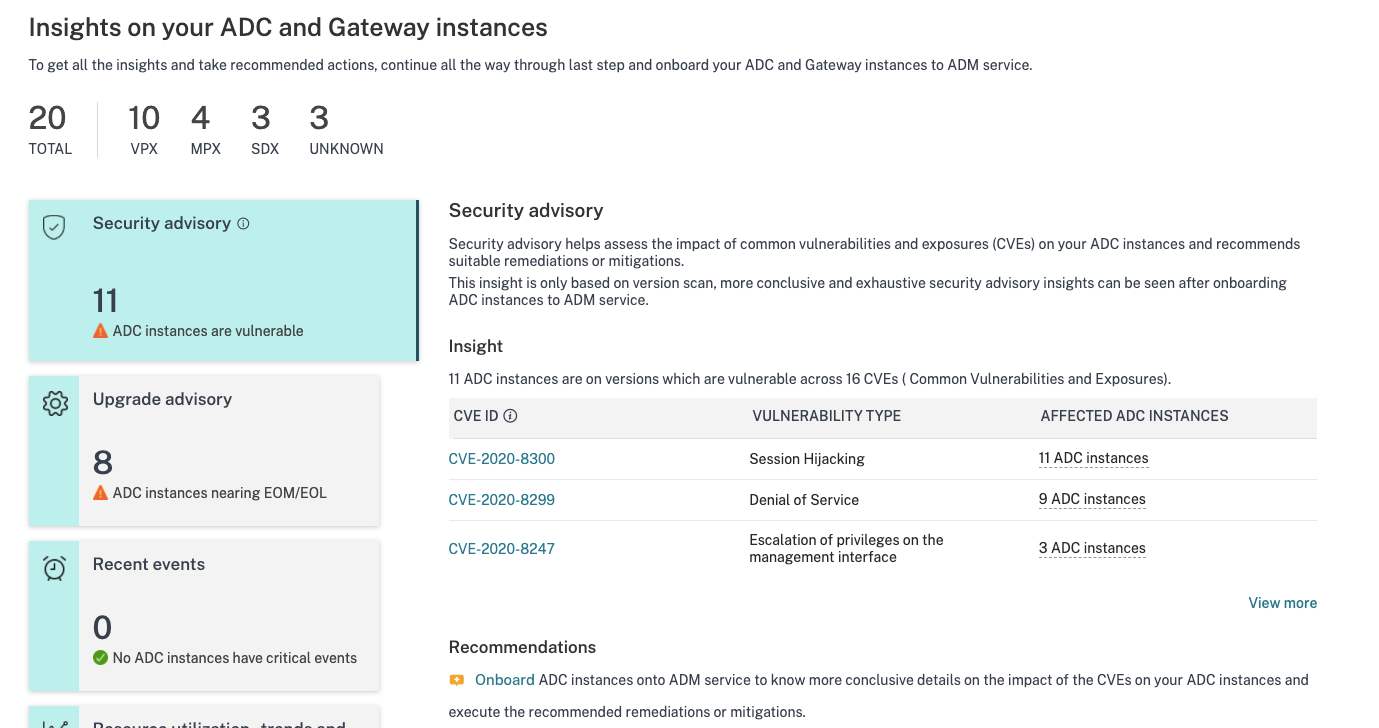
La recomendación lo guía para incorporar sus instancias de ADC en NetScaler ADM para obtener más detalles sobre el impacto de la CVE en sus instancias de ADC y ejecutar la mitigación o solución recomendada. Haga clic en las instancias ADC afectadas para ver las direcciones IP de las instancias afectadas.
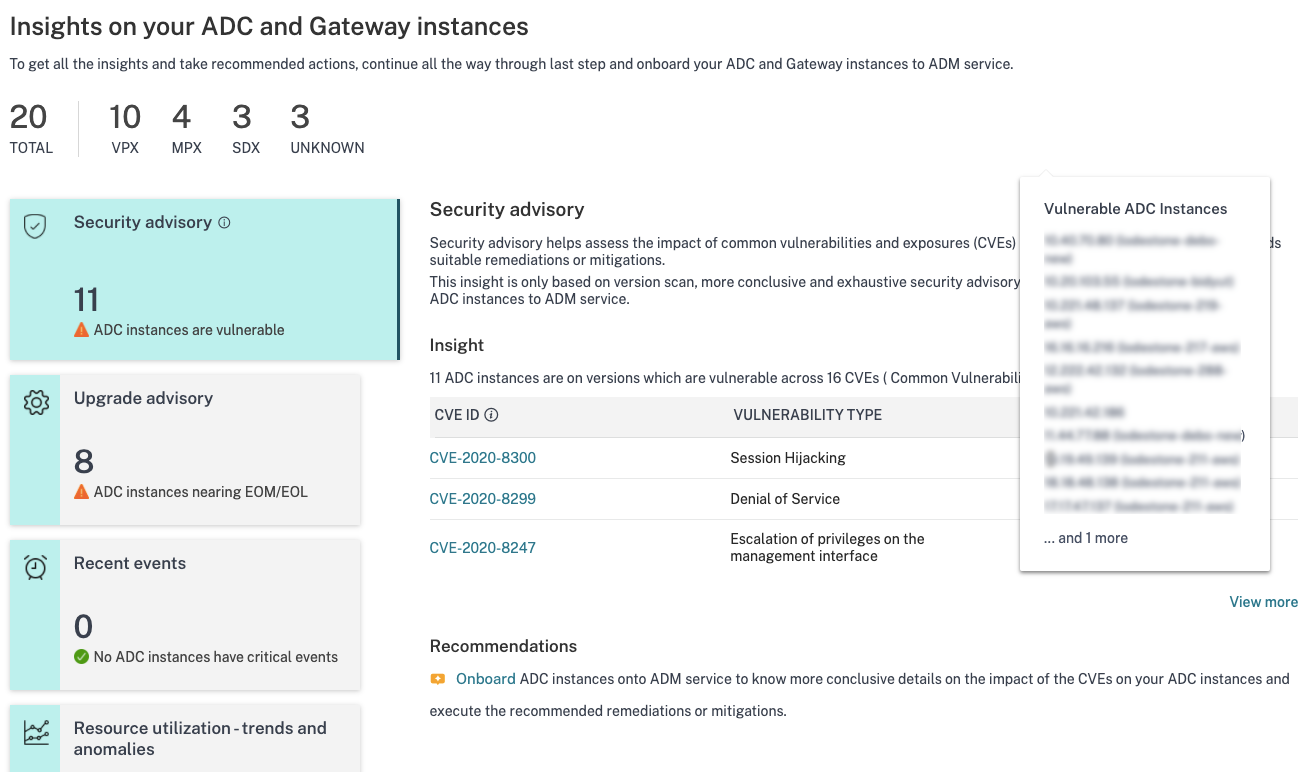
Aviso de actualización: utilice este aviso para comprobar qué instancias de ADC están cerca de EOM/EOL o están en compilaciones más antiguas.
Basándose en estos conocimientos, NetScaler ADM le recomienda planificar una actualización oportuna antes de la EOM/EOL o que se beneficie de las funciones y correcciones más recientes.
Para realizar la actualización, debe incorporar las instancias de ADC en NetScaler ADM.
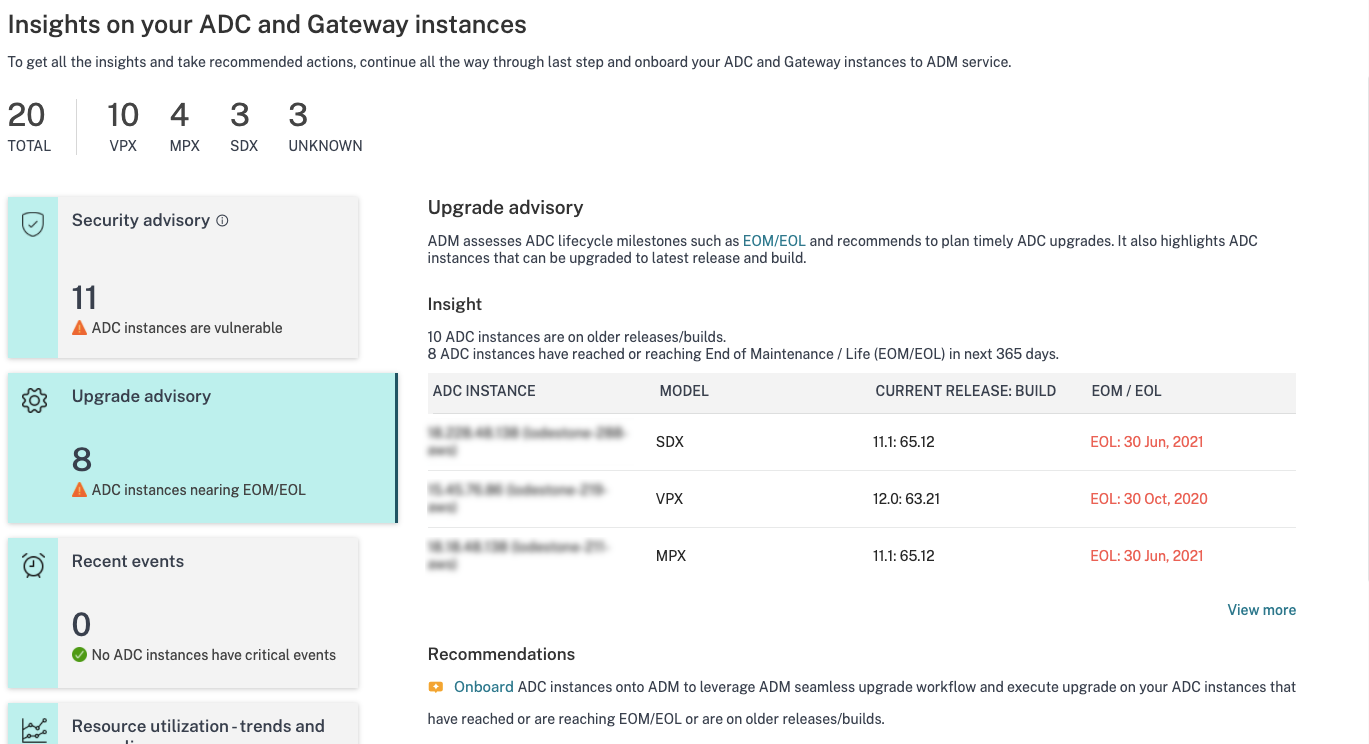
Eventos recientes: obtenga detalles de algunos errores críticos que han ocurrido en las instancias de ADC y una lista de instancias de ADC en las que se han producido los errores.
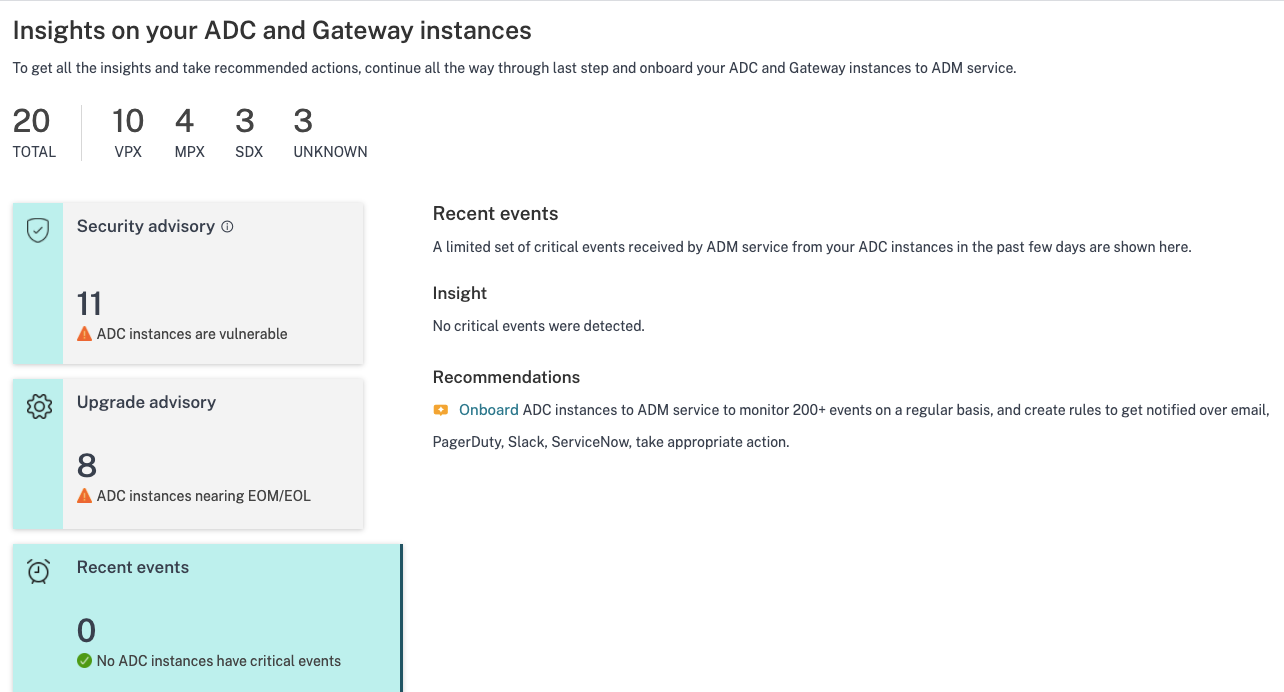
Utilización de recursos: tendencias y anomalías: Encuentre información sobre la alta utilización de recursos para CPU, memoria, rendimiento HTTP y rendimiento SSL. Para cada información, NetScaler ADM sugiere la acción recomendada. Para tener más visibilidad de estos conocimientos y recomendaciones, debe incorporar sus instancias de ADC en NetScaler ADM. Algunos beneficios después de la incorporación son:
- CPU: prediga el uso de la CPU para las próximas 24 horas en NetScaler ADM.
- Memoria: prediga el uso de la memoria para las próximas 24 horas en NetScaler ADM.
- Rendimiento de SSL: vea la optimización de SSL en tiempo real con App Analytics inteligente en NetScaler ADM.
- Rendimiento HTTP: solucione problemas de capacidad de rendimiento de ADC con Infrastructure Analytics.
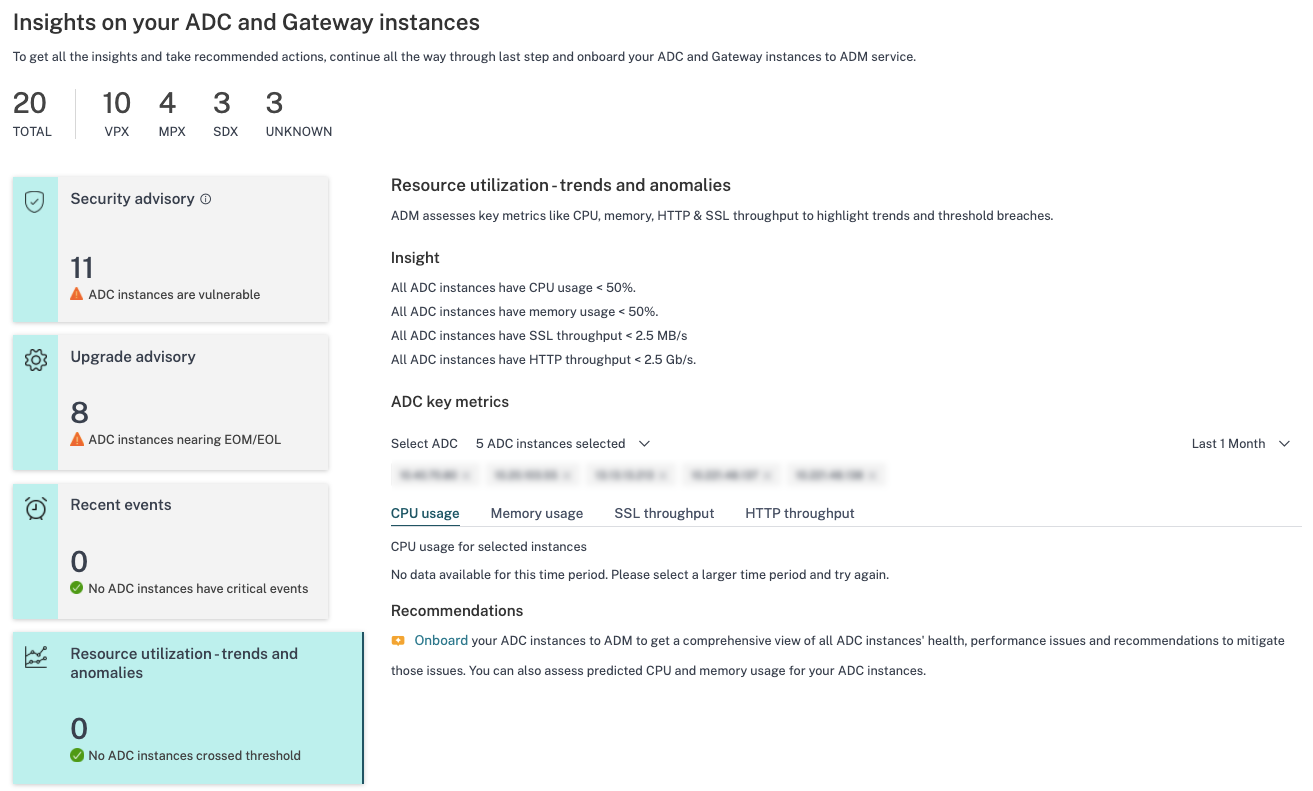
- Métricas clave: obtenga detalles de métricas clave relacionadas con la CPU, la memoria, el rendimiento HTTP, el rendimiento SSL y descubra tendencias anómalas en las métricas.
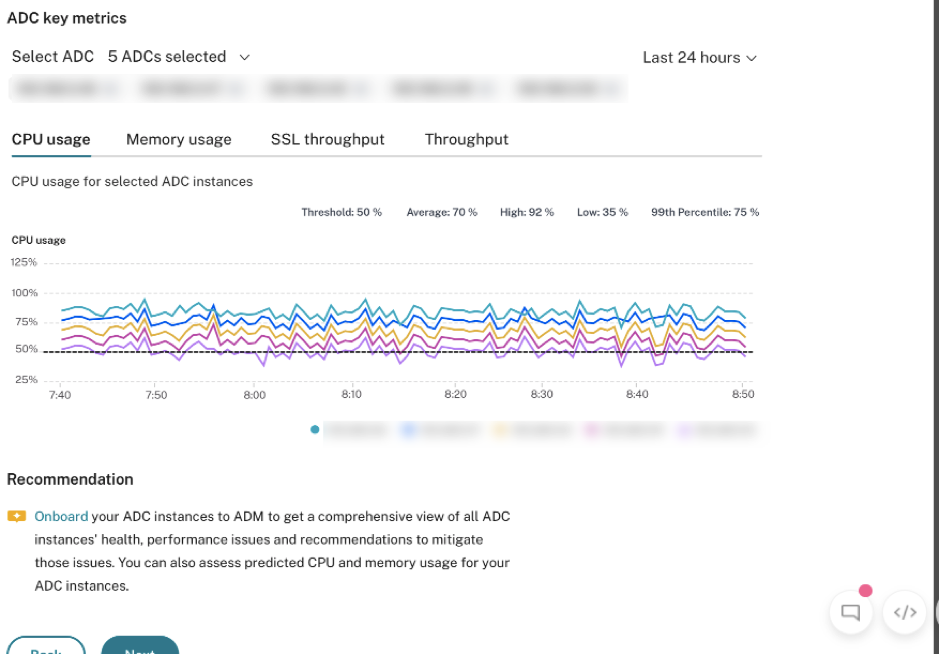
Guía de implementación: tenga visibilidad de las instancias de ADC que se implementan como un ADC independiente. NetScaler ADM recomienda configurar estas instancias de ADC como un par de HA para una mejor resiliencia. Esto requiere que incorpore sus instancias de ADC en NetScaler ADM y, a continuación, utilice trabajos de mantenimiento para configurar las instancias como un par de HA.

Paso 3: Seleccione las instancias de ADC y Gateway para incorporarlas
Esta página muestra todas las instancias de ADC y Gateway en su entorno. Consulte y seleccione las instancias de ADC y Gateway que quiere incorporar a NetScaler ADM y haga clic enSiguiente.
Vea y seleccione las instancias de ADC que quiere incorporar a NetScaler ADM.
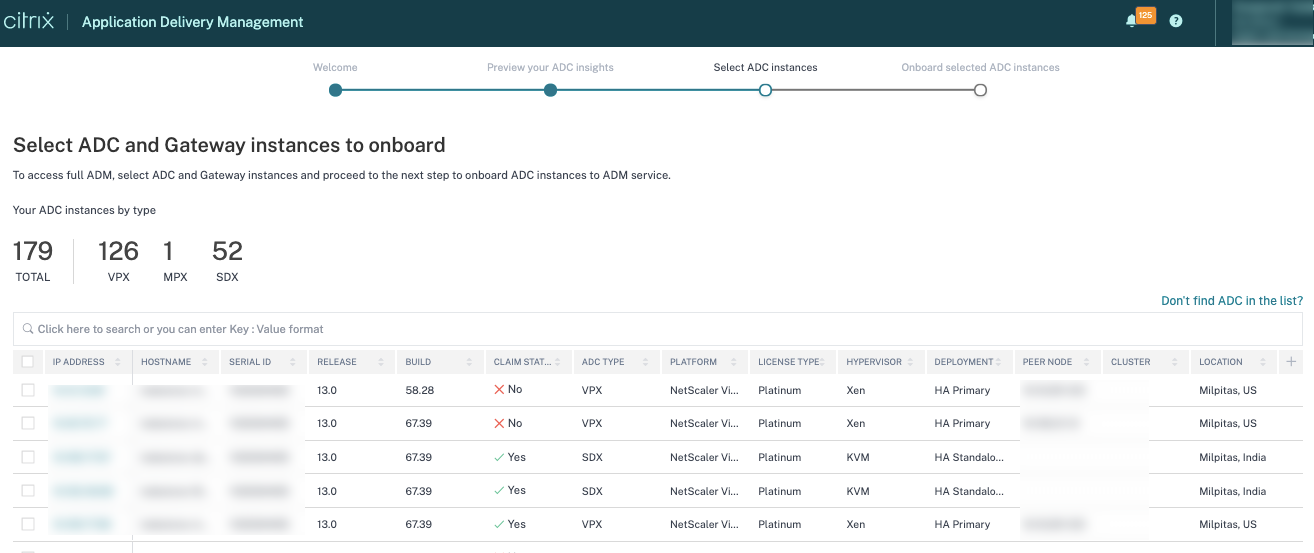
Si necesita detalles sobre cualquier instancia, como información del dispositivo, configuración de ADC, características de ADC disponibles o información de licencia, haga clic en la dirección IP de la instancia situada debajo de la instancia de ADC.
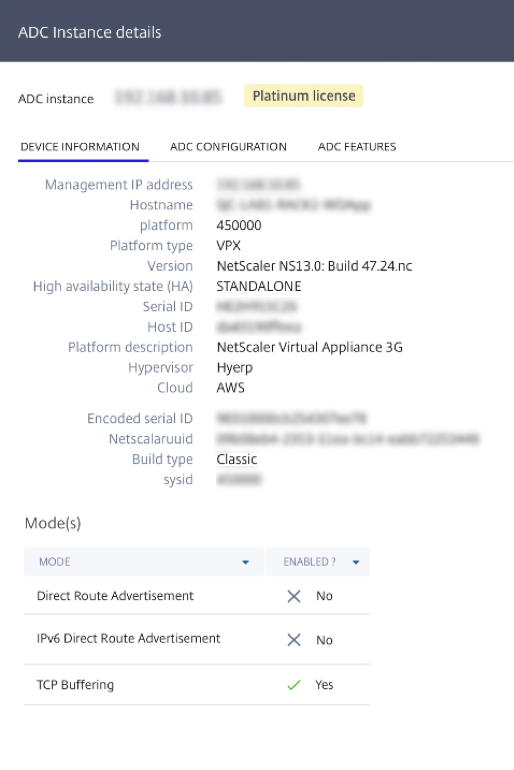
Si la instancia no aparece en la lista, utilice laopción No encontrar ADC en la listade la esquina superior derecha.
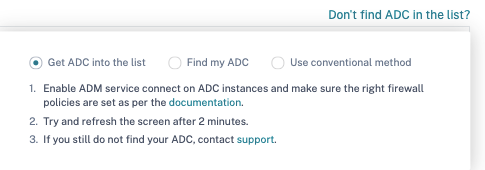
Puede proceder de tres maneras: siga los pasos que se indican enIncluir ADC en la listao utilice laopción Buscar mi ADC. Si estos dos pasos no ayudan, haga clic en la opciónUsar método convencional, que omite el flujo de trabajo y le llevará a través de la forma tradicional de incorporar instancias ADC.
Para laopción Buscar mi ADC, introduzca los detalles en los campos obligatorios (ID de serie, dirección IP de instancia de ADC, número de serie de licencia e ID de cumplimiento) y busque.
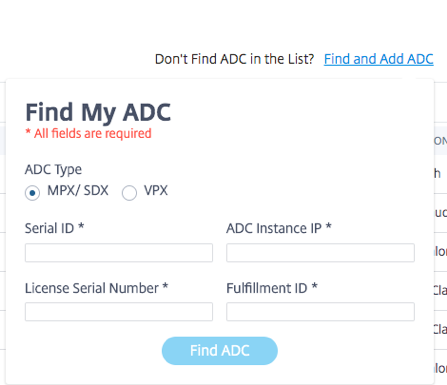
Paso 4: Incorporar instancias de ADC a NetScaler ADM
Puede incorporarse a sus instancias utilizando el agente incorporado (opción predeterminada) o un agente externo.
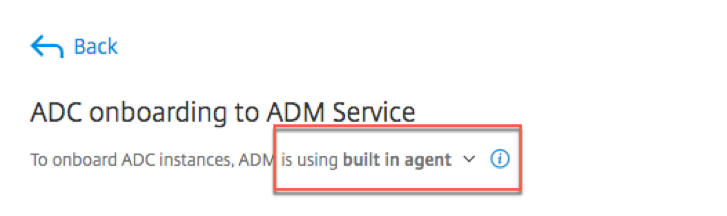
Instancias de ADC integradas que utilizan un agente integrado
La incorporación automática y basada en scripts utiliza el agente integrado, que está configurado de forma predeterminada.
Incorporación automática: solo se admite en las siguientes versiones de ADC:
- NetScaler MPX y VPX imagen versión 12.1 57.18 y posteriores y 13.0 61.48 y posteriores
- Imagen de la versión de SDX 13.0 61.48 y posteriores y 12.1 58,14 y posteriores
Para seleccionar una instancia de ADC diferente, haga clic enCambiar selección.
Del total de instancias ADC seleccionadas, algunas instancias pueden calificar para la incorporación automática (según criterios de versión mínima). Puede ver las instancias que califican para la incorporación automática.
Puede realizar una prueba de incorporación para asegurarse de que la instancia de ADC esté lista para su incorporación. Haga clic enProbarpara iniciar la prueba. Para obtener más información, consulteProbar la preparación para la incorporación de las instancias de ADC.
Si quiere embarcarse sin realizar la prueba, introduzca el nombre de usuario y la contraseña del ADC. Las credenciales deben ser credenciales de administrador de usuarios de ADC y NetScaler ADM las usa para incorporar ADC. Haga clic enIniciar la incorporación automáticapara incorporar sus instancias de ADC en NetScaler ADM.
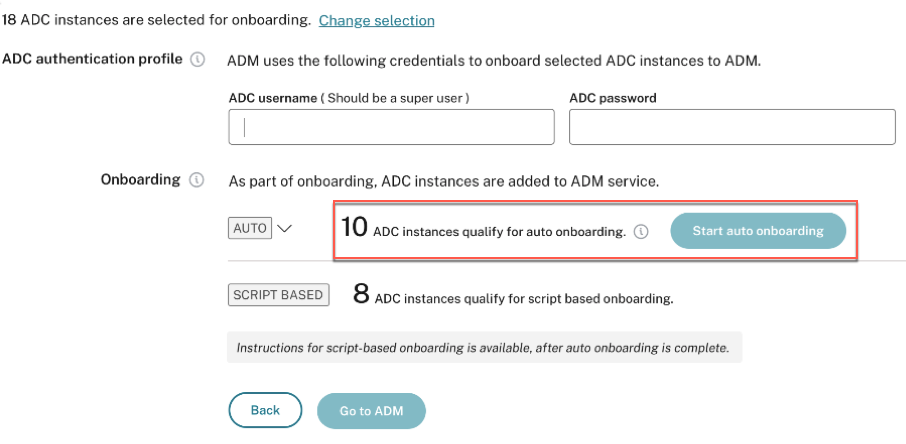
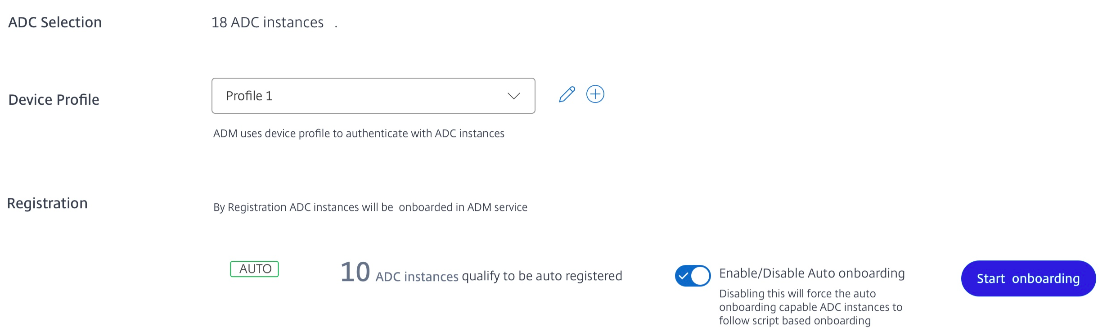
Nota:
Después de especificar las credenciales del ADC y crear el perfil del dispositivo, la GUI de ADM no volverá a solicitar el nombre de usuario y la contraseña para cada instancia de ADC. Sin embargo, puede seleccionar el perfil en el menú desplegablePerfil del dispositivopara autenticar las instancias de ADC.
La incorporación automática puede tardar entre 2 y 5 minutos en completarse.
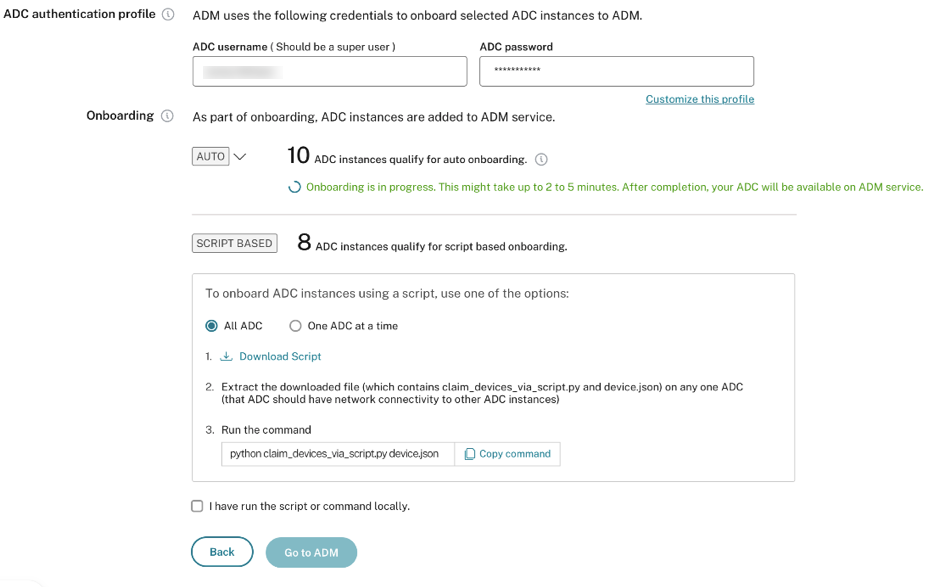
Nota:
Si no quiere que las instancias de ADC se incorporen automáticamente a NetScaler ADM, puede inhabilitar la incorporación automática y utilizar la opción basada en scripts para la incorporación.
Incorporación basada en secuenciasde comandos: una vez completada la incorporación automática, puede incorporar el resto de instancias mediante la incorporación basada en scripts. Use una de las siguientes opciones:
Opción 1: descargue el script, extraiga el archivo tar y ejecutarlo en cualquiera de las instancias de ADC, utilizando el comando dado en la interfaz de usuario. Asegúrese de que la instancia de ADC en la que ejecuta este script tenga conectividad de red con todas las demás instancias de ADC seleccionadas.
Opción 2: Inicie sesión en la consola CLI de cada instancia de ADC y ejecute los comandos dados en la interfaz de usuario. Para obtener más información, consulte el paso 7 del documentoConfigurar el agente integrado de ADC para administrar las instancias. Asegúrese de generar un nuevo código de activación único para cada una de las instancias de ADC.

Una vez que haya incorporado todas las instancias, haga clic enIr a NetScaler ADMpara ir al panel de la interfaz de usuario de administración de instancias de NetScaler ADM y explorar las diferentes funciones.
Nota:
Si es un cliente nuevo de NetScaler ADM sin una licencia de NetScaler ADM, su cuenta de servicio de Citrix de forma predeterminada es una cuenta Express. Para obtener más información sobre los derechos de la cuenta NetScaler ADM, consulteAdministrar los recursos de NetScaler ADM mediante una cuenta Express.
Instancias de ADC incorporadas mediante un agente externo
Puede utilizar la incorporación basada en agentes externos si quiere utilizar licencias agrupadas o la suite de análisis completa de NetScaler ADM, o ambas utilizar las licencias agrupadas y la suite de análisis completa.

Siga estos pasos:
Seleccione un perfil de dispositivo.
Nota
Por motivos de seguridad, no puede usar las credenciales ADC predeterminadas (nsroot/nsroot) para la incorporación.
Seleccione un agente externo y haga clic enConfigurar nuevo agente.
Seleccione cualquiera de los siguientes entornos:
- Amazon Web Services
- Microsoft Azure
- Google Cloud Platform
- Local
Instalar un agente en el hipervisor local
Si seleccionaLocal, puede instalar el agente en los siguientes hipervisores: Citrix Hypervisor, VMware ESXi, Microsoft Hyper-V y Linux KVM Server.
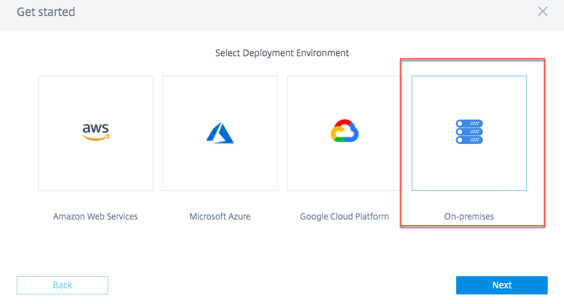
SeleccioneEn un hipervisor (local)y haga clic enSiguiente.

Seleccione el tipo de hipervisor y descargue la imagen, por ejemplo, VMware ESXi.
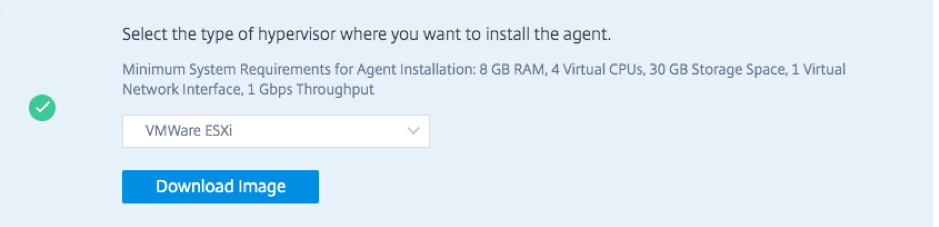
Utilice la URL del servicio y el código de activación para configurar el agente.

El agente utiliza la URL del servicio para localizar el servicio y el código de activación para registrarse en el servicio. Para obtener instrucciones detalladas sobre la instalación de un agente en su hipervisor local, consulteInstalar el agente NetScaler ADM de forma local.
Haga clic enRegistrar agente. Cuando haya terminado, haga clic enListopara volver a la página de incorporación de NetScaler ADM a ADC.
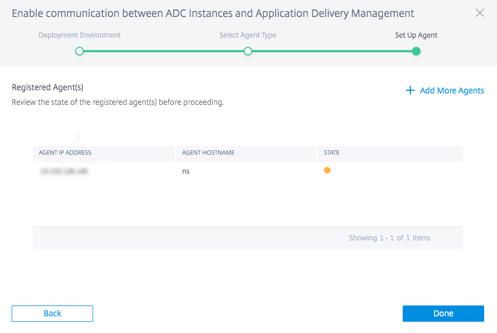
Haga clic enIniciar incorporación. Una vez que haya incorporado todas sus instancias, haga clic enVer panel de instancias para ir al panelde la interfaz de usuario de administración de instancias de NetScaler ADM y explorar las diferentes funciones.
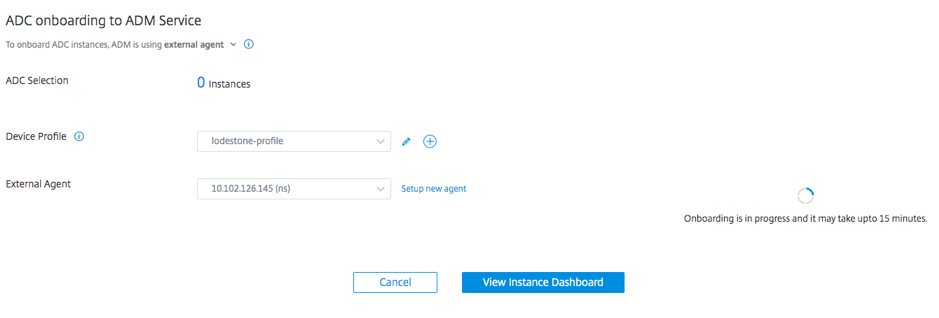
Instalar un agente en una nube pública
Puede instalar el agente en uno de los siguientes entornos de nube:
- Amazon Web Services
- Microsoft Azure
- Google Cloud Platform
Para obtener más información, consulte los siguientes documentos:
